La signature Email symbolise votre image de marque. Donner de l’importance à cette empreinte numérique est donc primordial. Pourtant une grande majorité des professionnels, principalement les micro-entrepreneurs, TPE, PME et associations, néglige cette dernière. Il s’agit pourtant là d’un élément de poids, puisque votre signature ponctue l’intégralité de vos échanges. Gardez toujours en tête que la dernière impression que vous donnez est souvent celle que l’on retient de vous ! Mieux vaut donc ne rien laisser au hasard pour renvoyer la meilleure image à vos clients.
Les éléments indispensables de votre signature
Avant de penser esthétisme ou graphisme, il faut tout d’abord se focaliser sur les aspects utiles et indispensables de votre signature. L’objectif est de mettre à disposition de votre destinataire les éléments incontournables pour vous contacter facilement et rapidement. Allez donc à l’essentiel puisque le but est ici de connaître votre identité ainsi que vos coordonnées.
Voici donc une suggestion d’éléments que vous devez faire apparaître :
- Votre prénom
- Votre nom
- Votre fonction
- Le nom de votre entreprise
- Le site Internet de votre entreprise
- Le logo de votre entreprise
- L’adresse postale de votre entreprise
- Le ou les numéro(s) de téléphone pour vous joindre
- Votre adresse Email
Une signature mail au cœur de votre stratégie digitale
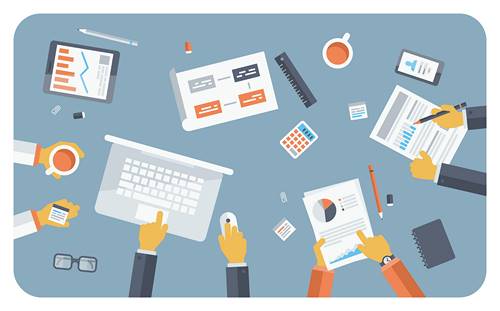
Servez-vous de votre signature Email comme d’un levier Webmarketing ! Ajoutez également des éléments phares de votre stratégie digitale dans l’optique d’accroître votre présence en ligne.
Ajoutez, par exemple, des liens vers vos comptes et vos pages de réseaux sociaux (Facebook, Twitter, Google+, LinkedIn, etc). Ces liens doivent idéalement se présenter sous forme de boutons qui deviennent de véritables « Call to Action » pour booster la visibilité de vos réseaux sociaux.
Vous disposez d’un blog ou d’une page dédiée à votre actualité ? Alors glissez au bas de votre signature mail une phrase d’invitation contenant un lien direct vers vos derniers articles, vos promotions, vos derniers produits ou encore vos événements.
Le but est ici d’inviter et de séduire votre interlocuteur. N’hésitez donc pas à faire appel à votre créativité !
Tutoriel de création d’une signature Email automatique

À présent que vous avez déterminé la composition de notre signature Email, il ne vous reste plus qu’à créer le modèle à automatiser. Avant toute chose il faut bien distinguer deux cas de figure. Soit vous disposez d’une adresse mail qui dispose d’un client de messagerie intégré comme par exemple ceux de Gmail, Hotmail, Free, Orange, etc. Ou bien vous bénéficiez d’une adresse mail relative à votre nom de domaine (exemple : prénom.nom@votrenomdedomaine.fr).
Dans ce cas vous utilisez très probablement un client de messagerie installé sur votre terminal (PC, portable, tablette, smartphone). Si ce n’est pas le cas je vous recommande très fortement d’en utiliser un. Parmi les plus répandus, il existe notamment Mozilla Thunderbird et Microsoft Outlook.
Pour ce tutoriel nous utiliserons Mozilla Thunderbird. Cependant la méthode à suivre pour vous créer une signature Outlook est exactement la même.
Pour ceux qui disposent d’un client de messagerie intégré à leur service mail, je ne rentrerai pas dans les détails car cela se fait via un éditeur de mise en page qui reste simple et intuitif à utiliser. Par exemple dans le cas de Gmail, Il suffit simplement d’aller dans les paramètres de votre compte (la roue crantée) puis de disposer vos éléments dans l’éditeur correspondant à la section « signature ».
En revanche dans le cas de figure où vous devez utiliser un client de messagerie comme Thunderbird ou Outlook, vous devez utiliser du HTML et du CSS pour réaliser la mise en forme. Je vous entends déjà me poser la question d’un air dubitatif : Qu’est-ce que c’est le HTML et le CSS ? Il s’agit de langages permettant de concevoir une page web. Le HTML est un langage de structuration ou plus exactement de balisage. Le CSS est quant à lui un langage de mise en forme qui permet de styliser une page Web.
Création d’une signature HTML

Mais ne paniquez pas ! Vous n’aurez pas besoin de maîtriser le HTML et le CSS sur le bout des doigts pour créer votre signature Email automatique. Je dirais même qu’aucun pré-requis n’est nécessaire pour y arriver, puisque je vous livre ci-dessous un modèle prêt à l’emploi.
Afin de créer votre signature HTML, vous allez avoir besoin d’un éditeur de texte. Vous pouvez tout simplement utiliser Bloc-notes qui se trouve sur n’importe quelle version de Windows. Vous pouvez également utiliser, pour plus de confort, l’éditeur Notepad++ que vous devrez télécharger au préalable.
Lancez Bloc-notes ou Notepad++ et créez un nouveau fichier. Nommez ce nouveau fichier index.html (pensez bien à modifier l’extension du fichier en « .html »). Enregistrez ce fichier dans un emplacement comme le bureau par exemple.
Copiez-collez le code suivant que je vous donne.
<html> <table cellspacing="2" cellpadding="2" border="0" style="text-decoration: none"> <tbody style="font-family: arial; color:#333; font-size: 12px; line-height:1.5"> <tr> <td style="min-width: 110px"> <a href="http://votre-nom-de-domaine.fr/" target="_blank"> <img width="100" height="100" src="http://votre-nom-de-domaine/../images/votre-logo.jpeg"> </a> </td> <td> <div style="display: block"> <b>Prénom Nom</b></br> <span>Votre fonction (si nécessaire)</span> <span><b>Nom de votre entreprise</b></span> | <a href="http://votre-nom-de-domaine.fr/" target="_blank">www.votre-nom-de-domaine.fr</a></br> </div> <div style="display: block"> Votre activité (si nécessaire)</br> Votre adresse postale complète</br> Tél: votre numéro de téléphone </br> E-mail: <a href="votre.adresse@email" target="_blank">votre.adresse@email</a></br> </div> </td> </tr> </tbody> </table> <table cellspacing="3" cellpadding="3" border="0" style="text-decoration: none; text-align: center; width:300px;"> <tbody style="display: inline-block"> <tr> <td> <a href="https://www.facebook.com/le-nom-de-votre-page-facebook/" target="_blank"><img alt="Facebook" src="http://votre-nom-de-domaine.fr/../images/facebook_icon.png"></a> </td> <td> <a href="http://twitter.com/le_nom_de_votre_compte_twitter/" target="_blank"><img alt="Twitter" src="http://votre-nom-de-domaine.fr/../images/twitter_icon.png"></a> </td> <td> <a href="https://plus.google.com/+le-nom-de-votre-compte-Fr/" target="_blank"><img alt="Google Plus" src="http://votre-nom-de-domaine.fr/../images/gplus_icon.png"></a> </td> <td> <a href="https://www.linkedin.com/company/le-nom-de-votre-page-entreprise" target="_blank"><img alt="Linkedin" src="http://votre-nom-de-domaine/../images/linkedin_icon.png"></a> </td> </tr> </tbody> </table> </html>
Ensuite modifiez et personnalisez les éléments en rouge présents dans le code. Enfin, sauvegardez votre fichier « index.html ». Puis ouvrez ce fichier avec un navigateur (Firefox, Chrome, Edge, …) pour le tester.
Voici ce que vous devez obtenir :
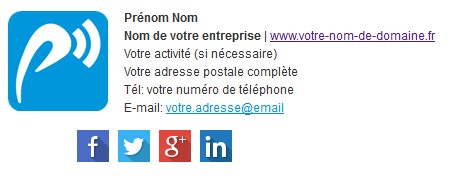
Dans Mozilla Thunderbird

Rendez-vous maintenant dans Mozilla Thunderbird. Ouvrez le menu « paramètres des comptes » par l’une des deux façons suivantes :
– Cliquez en haut sur « outils » puis « paramètres des comptes »
– Cliquez à droite sur le menu « hamburger » puis sur « options » et sur « paramètres des comptes »
A présent vous allez cocher la case « Utiliser HTML ». Puis dans le champ « Texte de signature » faites un copier-coller de l’intégralité du code provenant de votre fichier index.html.
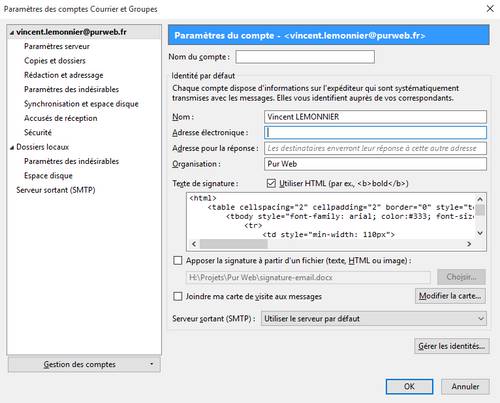
Conclusion
Simple à faire, une signature Email automatique donne à vos interlocuteurs les informations indispensables relatives à votre identité professionnelle et à celle de votre entreprise. Bien construite, cette dernière donne du crédit à votre image de marque et participe à l’augmentation de votre trafic en ligne ! Alors pourquoi s’en priver ?


